Czy chcesz łatwo usunąć tło z obrazu? W tym poście dowiesz się 4 wskazówek, jak zrobić przezroczysty obraz, na przykład zrobić przezroczysty obraz w Photoshopie, GIMP, PowerPoint i zrobić przezroczysty obraz online. Chcesz zrobić pokaz slajdów? Wypróbuj oprogramowanie MiniTool – MiniTool MovieMaker.
Dlaczego obraz jest przezroczysty? Oto następujące powody:
- Musisz zrobić przezroczyste logo i utworzyć baner YouTube do promowania swojego kanału.
- Chcesz wyciąć obiekt lub osobę i wkleić do innego obrazu.
- Chcesz oznaczyć swój plik PPT, pliki, zdjęcia lub filmy znakiem wodnym.
- ….
Zobaczmy teraz, jak sprawić, by obraz był przezroczysty na 4 sposoby.
Wskazówka 1. Jak zrobić przezroczysty obraz w Photoshopie
Jako najbardziej zaawansowane oprogramowanie do projektowania graficznego, Photoshop może zrobić prawie wszystko w edycji zdjęć. Jest w stanie wymazać tło, tworzyć grafikę 3D, przyspieszyć GIF itp.
Oto jak sprawić, by obraz był przezroczysty w Photoshopie.
Krok 1. Uruchom aplikację Photoshop i otwórz obraz, z którego chcesz usunąć tło.
Krok 2. Stuknij narzędzie gumki w lewym panelu i wybierz Narzędzie Magiczna gumka opcja.
Krok 3. Kliknij niechciany obszar, aby go usunąć. Jeśli nie usuwa całkowicie tła z obrazu, wybierz Narzędzie Gumka aby usunąć niepotrzebne części.
Krok 4. Na koniec przejdź do Plik> Zapisz w internecie i wybierz format PNG, aby zapisać ten przezroczysty obraz.
Wskazówka 2. Jak sprawić, by obraz był przezroczysty w GIMP
GIMP to darmowa gumka do tła o otwartym kodzie źródłowym, a także narzędzie do edycji zdjęć. Służy do edycji obrazów i konwersji formatów obrazów oraz innych zadań.
Postępuj zgodnie z instrukcjami, aby tworzyć przezroczyste obrazy.
Krok 1. Pobierz i zainstaluj GIMP na swoim komputerze.
Krok 2. Otwórz obraz docelowy jako warstwy.
Krok 3. Wybierz obraz i kliknij Warstwa> Przejrzystość> Dodaj kanał alfa .
Krok 4. Kliknij narzędzie wyboru w przyborniku, aby wybrać obiekt, który chcesz pozostawić.
Krok 5. Przejdź do Wybierz i kliknij Odwróć opcja.
Krok 6. Stuknij w Edytuj aby wybrać Wyczyść aby usunąć tło.
Krok 7. Na koniec przejdź do Plik> Eksportuj jako… aby wyeksportować przezroczysty obraz w formacie PNG.
Wskazówka 3. Jak sprawić, by obraz był przezroczysty w programie PowerPoint
Czasami możesz chcieć zrobić przezroczysty obraz i dodać go do swojego PPT. Oto jak ustawić przezroczysty obraz w programie PowerPoint.
Krok 1. Otwórz PPT i kliknij Zdjęcia aby wstawić obraz.
Krok 2. Kliknij prawym przyciskiem myszy obraz i odeślij go z powrotem.
Krok 3. Następnie przenieś go we właściwe miejsce i wybierz Kolor> Ustaw kolor przezroczysty w Formacie zakładka.
Krok 4. Teraz kliknij tło, a zobaczysz, że tło zostało usunięte.
Wskazówka 4. Jak zrobić przezroczysty obraz online
Szukasz prostszego sposobu, aby obraz był przezroczysty? Jeśli tak, musisz użyć tego niesamowitego narzędzia do usuwania tła – usuń bg. Dzięki niemu możesz sprawić, że obraz będzie przezroczysty online za pomocą jednego kliknięcia.
Przyjrzyjmy się, jak to działa.
Krok 1. Przejdź do remove.bg i prześlij obraz.
Krok 2. Za kilka sekund zobaczysz przezroczysty obraz po lewej stronie.
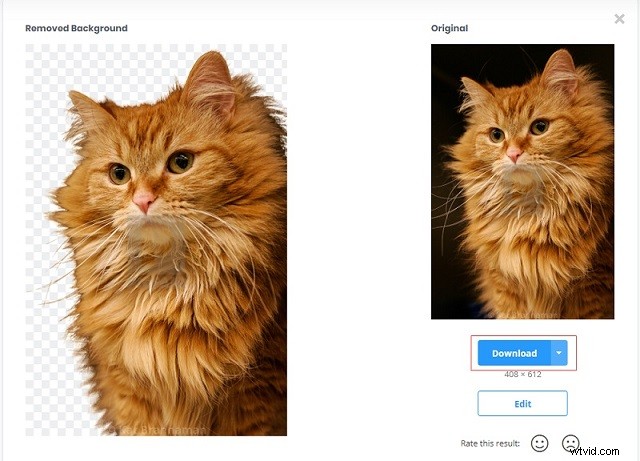
Krok 3. Kliknij Pobierz przycisk, aby zapisać przezroczysty obraz
Wniosek
Czy nauczyłeś się, jak sprawić, by obraz był przezroczysty? Spróbuj i zrób najlepszy przezroczysty obraz!
